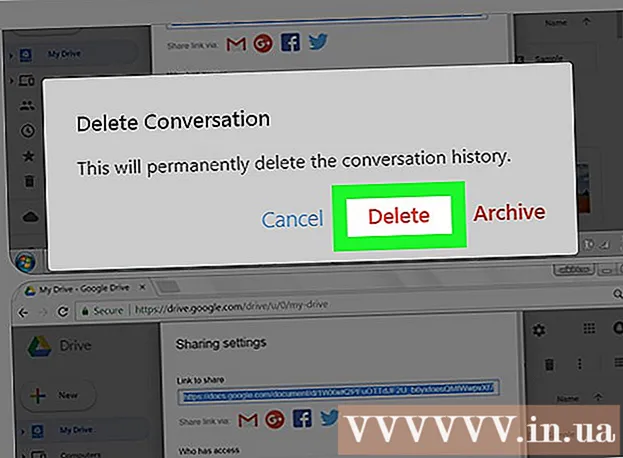İçerik
- Adım atmak
- Yöntem 1/2: Genel bir dosya türü için içerik aramasını etkinleştirin
- Yöntem 2/2: Belirli bir dosya türü için içerik aramasını etkinleştirin
- İpuçları
Dosya adını hatırlayamadığınız ama içinde ne olan bir belge mi bulmaya çalışıyorsunuz? Windows 7, özellikle daha belirsiz dosyalar söz konusu olduğunda, dosyaların içeriğini her zaman otomatik olarak aramaz. Bu, bir arama terimi yazarken dosya adlarını arayacağı, ancak her belgede gerçekte ne olduğu anlamına gelmeyeceği anlamına gelir. İçerikte (en yaygın dosya türleri için) veya belirli dosyalarda (olağandışı dosya türleri için en iyisi) geniş kapsamlı arama yapmak için aşağıdaki talimatlardan birini kullanın.
Adım atmak
Yöntem 1/2: Genel bir dosya türü için içerik aramasını etkinleştirin
 Sağ tıklayın Başlatdüğmesine basın ve seçin Windows Gezgini'ni açın.
Sağ tıklayın Başlatdüğmesine basın ve seçin Windows Gezgini'ni açın. Basın Alt. Bu, Windows Gezgini penceresinin üst kısmında bir araç çubuğu getirecektir.
Basın Alt. Bu, Windows Gezgini penceresinin üst kısmında bir araç çubuğu getirecektir.  Git Ek > Dosya seçenekleri.
Git Ek > Dosya seçenekleri. Sekmede Arama tıklamak Her zaman dosya adlarını ve içeriğini arayın. Bu işlem birkaç dakika sürebilir.
Sekmede Arama tıklamak Her zaman dosya adlarını ve içeriğini arayın. Bu işlem birkaç dakika sürebilir.  tıklamak TAMAM MI.
tıklamak TAMAM MI. Bir aramayı test olarak çalıştırın. Git Başlat ve alana bir arama terimi girin Programları ve dosyaları arayın. Sonuçlar, dosyanın başlığından daha fazlasını içermelidir.
Bir aramayı test olarak çalıştırın. Git Başlat ve alana bir arama terimi girin Programları ve dosyaları arayın. Sonuçlar, dosyanın başlığından daha fazlasını içermelidir.
Yöntem 2/2: Belirli bir dosya türü için içerik aramasını etkinleştirin
 Git Başlat ve alanı bul Programları ve dosyaları arayın.
Git Başlat ve alanı bul Programları ve dosyaları arayın. "Ara" yazın ve ardından şunu seçin: Windows arama yöntemlerini değiştirin.
"Ara" yazın ve ardından şunu seçin: Windows arama yöntemlerini değiştirin. düğmesine basın ileri dizin konumları listesinin hemen altında.
düğmesine basın ileri dizin konumları listesinin hemen altında. Sekmeye git Dosya türleri.
Sekmeye git Dosya türleri. İstediğiniz uzantıyı seçin ve tıklayın Dosyanın özelliklerini ve içeriğini indeksleyin içerik aramayı etkinleştirmek için. Örneğin excel dosyalarının içeriğini görüntülemek istiyorsanız, aşağı kaydırarak .xlsx'e gidin.
İstediğiniz uzantıyı seçin ve tıklayın Dosyanın özelliklerini ve içeriğini indeksleyin içerik aramayı etkinleştirmek için. Örneğin excel dosyalarının içeriğini görüntülemek istiyorsanız, aşağı kaydırarak .xlsx'e gidin. - Uzantı listelenmemişse, alttaki giriş alanına ".php" gibi istediğiniz dosya uzantısını girin ve tıklayın Ekle.
 Basın TAMAM MI.
Basın TAMAM MI.
İpuçları
- Dosyaların içeriğini hala bulamıyorsanız, aşağıdakileri deneyin:
- Windows Gezgini'ni açın
- Aramak istediğiniz klasöre sağ tıklayın, örn. Benim dökümanlarım
- Tıklamak: Özellikleri
- Sekmede Genel, tıklamak: ileri
- İletişim kutusunda Gelişmiş özellikler seçin:
[x] Bu dizindeki dosyaların içeriği ve özellikleri dizine eklenebilir - Tıklamak: TAMAM MI
- Tıklamak: TAMAM MI
- Ayrıca, indekslenmiş konumlar listesine ek klasörler de ekleyebilirsiniz.
- Endeksleme seçeneklerinizi güncelledikten sonra, Windows'un yeni dosyaların içeriğiyle dizini yeniden oluşturması gerekeceğinden, sonuçlarınızın beklendiği gibi görünmesi için bir süre beklemeniz gerekecektir.
- İndeksleme seçenekleri sayfası, indeksleme işleminin gerçek zamanlı durumuyla görüntülenecektir.
- Ayrıca Başlat düğmesine, ardından Denetim Masası'na ve ardından Dizin Oluşturma Seçenekleri'ne tıklayarak da Dizin Oluşturma Seçeneklerine erişebilirsiniz. Bunu görmüyorsanız, kontrol panelinin arama alanına "dizin" yazın.
Son bir çare: Endekslemenin etkin olduğundan emin olun. Bilgisayar'a sağ tıklayın ve Yönet'i seçin. "Hizmetler ve Uygulamalar" ı genişletin. Hizmetler'e tıklayın. Listeye bakın ve "Windows Arama" adlı bir hizmet arayın. Sağ tıklayın ve "Özellikler" i seçin. Bu ekranda, "başlangıç türü:" için otomatik olması gerektiğini belirtirsiniz. Ardından hizmeti başlatmak için Başlat'a tıklayın.